Windows7系统禁用USB和启用USB的两种方法
来源:网络收集 点击: 时间:2024-08-01Windows7系统禁用USB和启用USB的方法
方法一:修改系统注册表编辑器数值数据来禁用USB和启用USB。
注册表路径:
HKEY_LOCAL_MACHINE\SYSTEM\CurrentControlSet\Services\UsbStor
步骤:开始 - 运行(输入regedit.exe)- 确定或者回车,打开注册表编辑器;
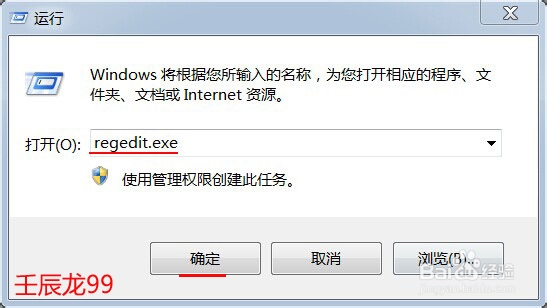 2/16
2/16我们在打开的注册表编辑器中依次展开:HKEY_LOCAL_MACHINE\SYSTEM\CurrentControlSet;
 3/16
3/16在CurrentControlSet的展开项中找到:Services,并展开:Services;
 4/16
4/16我们在Services的展开项中找到:UsbStor,并左键点击UsbStor;
 5/16
5/16在UsbStor对应的右侧窗口找到:Start,左键双击:Start,在弹出的编辑DWORD(32 位)值窗口,把数值数据(V)栏中的值从“3”更改为“4”(基数:十六进制),再点击:确定,退出注册表编辑器;
 6/16
6/16我们插入U盘,只能听到“咚”的一声,但看不到U盘的信息,打开计算机也没有U盘盘符,U盘已经被禁用了。
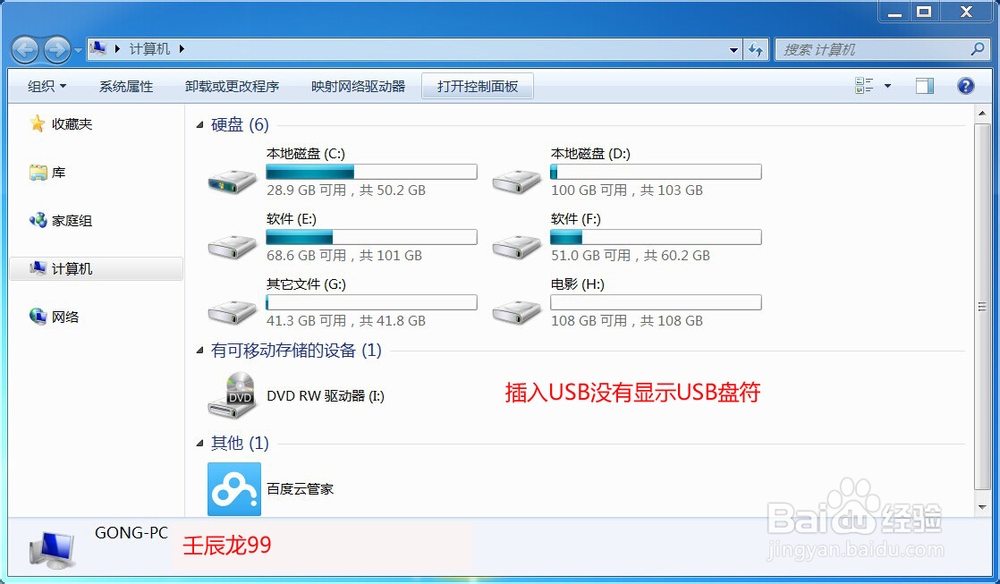 7/16
7/16如果我们自己要使用USB,只要在注册表编辑器中按照上述路径,在UsbStor对应的右侧窗口找到:Start,左键双击:Start,在弹出的编辑DWORD(32 位)值窗口,把数值数据(V)栏中的值从“4”更改为“3”(基数:十六进制),再点击:确定,退出注册表编辑器;
 8/16
8/16我们插入U盘,这时也会听到“咚”的一声并弹出一个窗口,提示:要扫描并修复U盘(J)吗?根据自己的需要,选择一种就行了。
 9/16
9/16这时我们也看到了U盘的显示信息,打开计算机,可以看到USB的盘符,USB已经启用。
 10/16
10/16方法二:删除和添加U盘符号禁用USB和启用USB。
插入U盘,右键 - 桌面计算机 - 管理 - 磁盘管理,我们再用右键点击U盘,在下拉菜单中点击:更改驱动器号和路径(C);
 11/16
11/16在弹出的更改 J(U盘)的驱动器号和路径窗口,我们点击:J - 删除 - 确定,退出计算机管理;
 12/16
12/16打开计算机,我们就看不到U盘的盘符,也不可以使用U盘了;
 13/16
13/16如果我们自己要使用U盘,只要插入U盘后,进入计算机管理 - 磁盘管理,右键点击U盘,在下拉菜单中点击:更改驱动器号和路径(C),在弹出的更改 U盘的驱动器号和路径窗口点击:添加;
 14/16
14/16在添加驱动器号或路径窗口选择U盘符号后点击:确定,退出计算机管理;
 15/16
15/16打开计算机,我们就可以看到U盘的盘符,也可以使用U盘了。
 16/16
16/16Windows7系统如何禁用USB和启用USB的两种方法介绍,至此完成,有需要的朋友可以试试,建议对注册表不太熟悉的朋友使用第二种方法,因为注册表的删除,如果使用不当,会造成系统崩溃。不到之处,敬请批评指正,谢谢!
注意事项对注册表编辑器使用不太熟悉的朋友,请慎用,使用不当,可能造成系统崩溃。
如果有用,请点【赞】 如果需要,请点【收藏】 如要交流,请点【关注】 谢谢【评论】
windows7版权声明:
1、本文系转载,版权归原作者所有,旨在传递信息,不代表看本站的观点和立场。
2、本站仅提供信息发布平台,不承担相关法律责任。
3、若侵犯您的版权或隐私,请联系本站管理员删除。
4、文章链接:http://www.1haoku.cn/art_1047058.html
 订阅
订阅